发布时间:2021-12-29 15: 11: 20
品牌型号:联想ThinkPad E14
系统:Windows 10家庭版
软件版本:Microsoft 365
使用英文写作是在国外专业期刊发表论文的基础,但对于非母语写作难免会出现一些语法错误,往往因为这些语法错误造成论文不能发表,怪可惜的。Microsoft 365在Word中增加了“编辑器”功能,打开编辑器,会找出语法错误的位置,以及正确的修改方式,单击即可修改。
下面我们来看如何使用Microsoft 365的编辑器吧!
一、编辑器位置
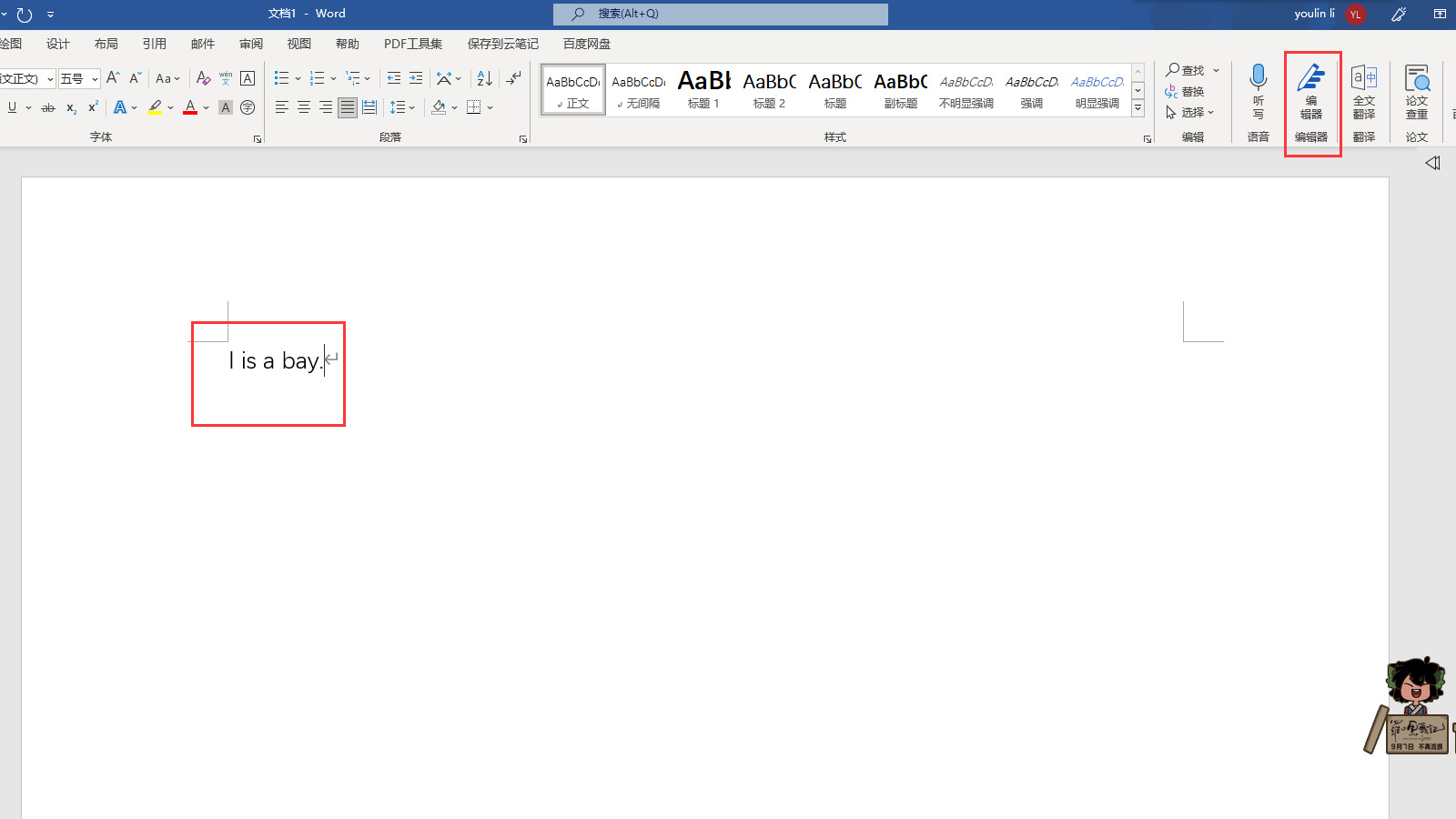
首先,打开Microsoft 365的Word界面,然后输入一段有语法错误的英文句子,单击“开始”工具栏右侧的“编辑器”,便会在Word编辑窗口右侧给出优化建议(如图2)。
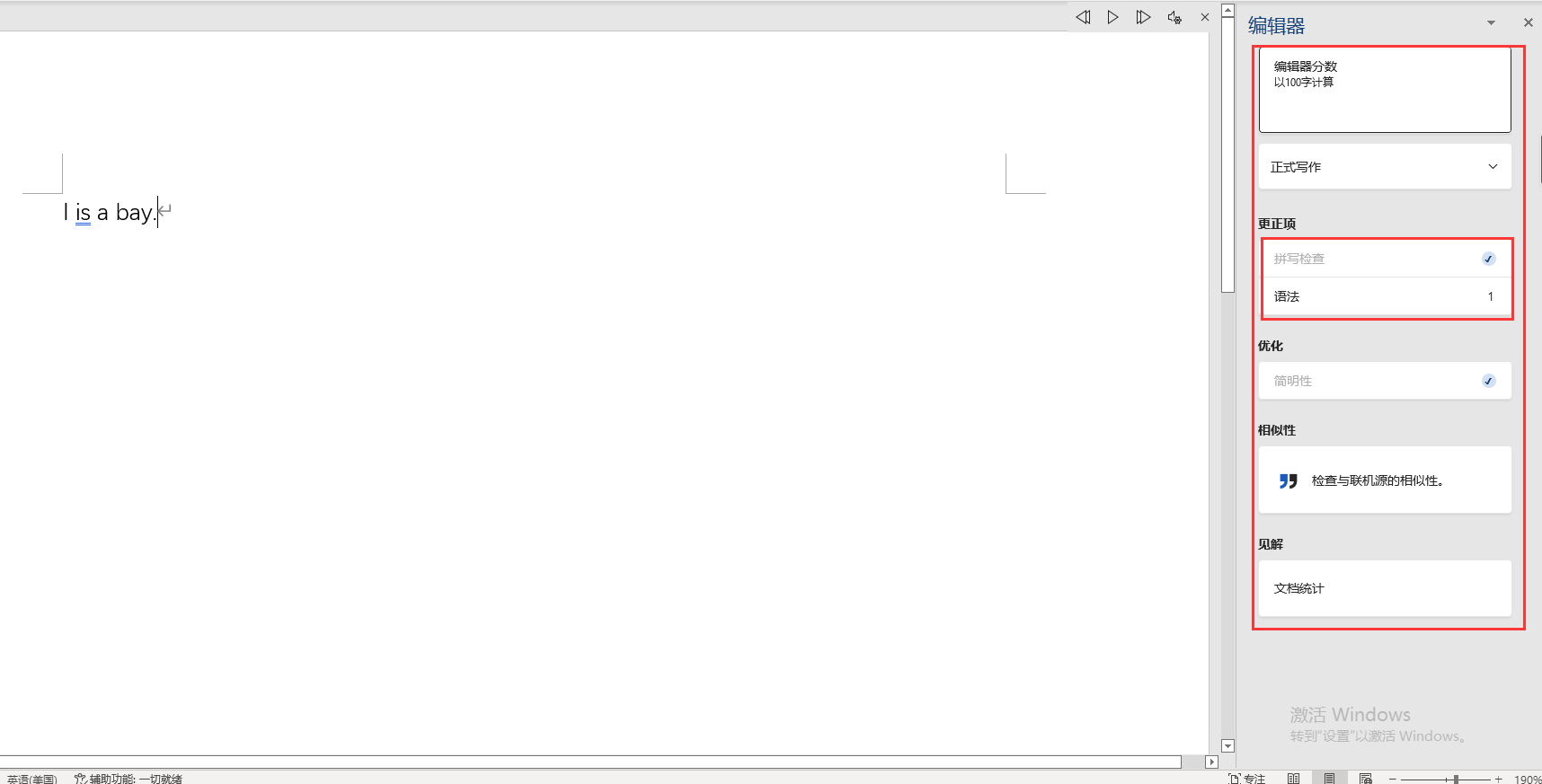
在“编辑器”更正项位置会指出哪些错误,如图2中标记存在1处语法错误。
下面我们来看Microsoft 365的编辑器如何使用吧!
二、编辑器的使用
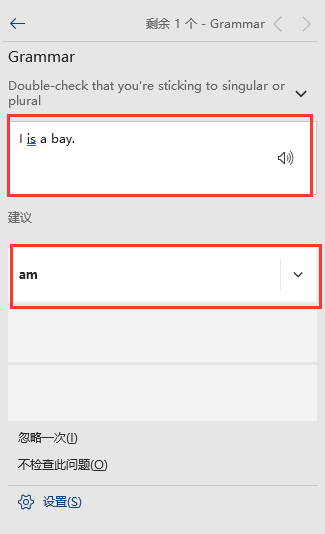
单击图2步骤“更正项”中“语法”,便会跳转至修改建议界面。首先,会指出错误位置,下面给出修改建议。直接单击修改建议便能在原文处将错误修改,或者直接单击下方“忽略一次、不检查此问题”,便不再修改内容。
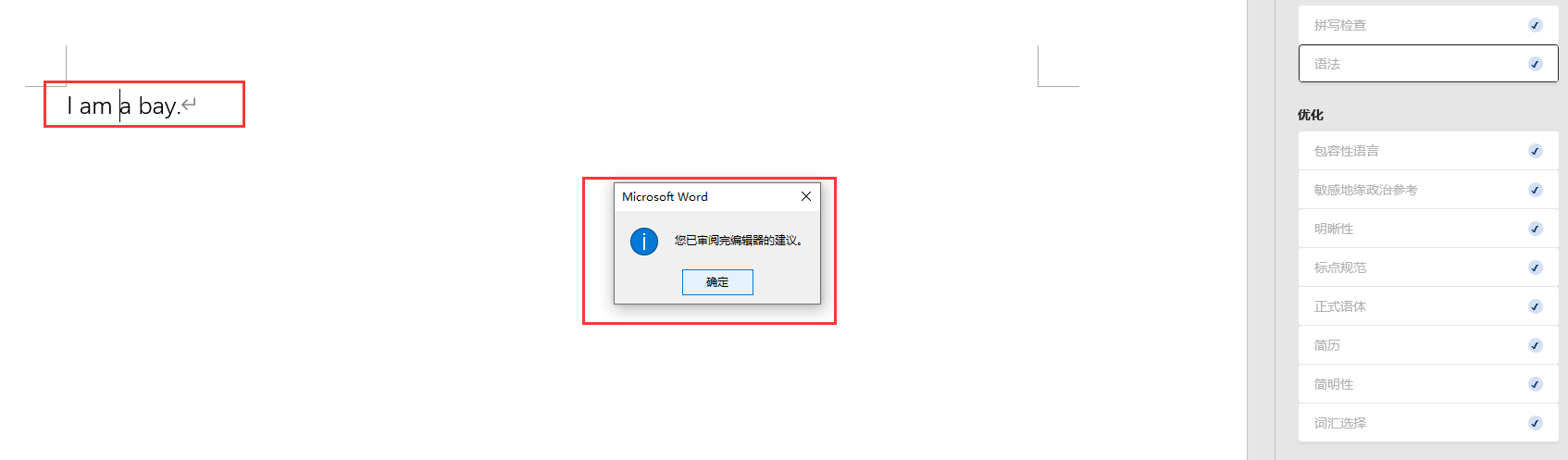
单击图3步骤中的“am”,原文内容便可更正,并附有弹窗提示“已使用编辑器建议”。
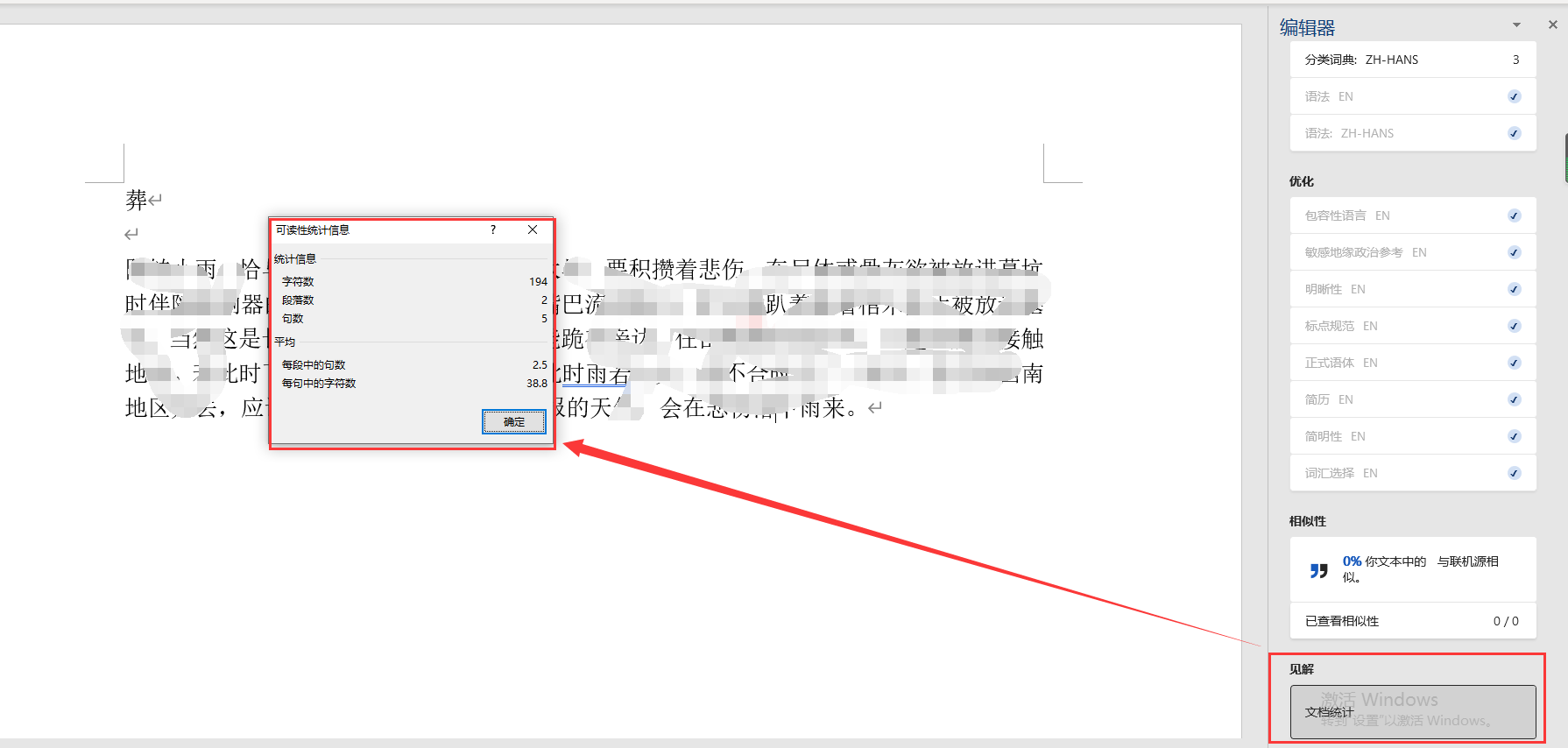
但Microsoft 365编辑器对汉语并不具备修改语法的功能,倒是可以使用“文档统计”工具来查看文章的字数、段落以及字符等内容。
简单总结,Microsoft 365编辑器可以针对英文中的语法错误给出明确的修改建议。首先,英文内容写作完成后,单击“开始——编辑器”可查看语法错误的位置。然后单击“优化”便可给出正确的修改建议,单击修改建议,可在原文中直接修改。而编辑器对于中文内容并不能进行语法错误的提示及修改,但是对于中文我们可以使用“文档统计”项,通过“文档统计”可以了解文章的字数以及段落等内容。
作者:伯桑
展开阅读全文
︾
读者也喜欢这些内容:

Excel预测数据用的什么方法 Excel预测准确度怎么算
Excel在工作学习中起着不可或缺的作用,Excel不仅仅是简单的为我们记录数据,它更是处理和分析数据的高效工具。例如在Excel表格中的“预测工具表”命令,能够对数据的变化进行预测。那么这个命令该怎么使用呢?今天的文章就来带大家学习Excel预测数据用的什么方法,Excel预测准确度怎么算。...
阅读全文 >

Excel竖列自动变成横列 Excel怎么把一竖列分成2竖列
有些数据分析新手在使用Excel过程中遇到一些操作问题,今天我将给大家介绍Excel竖列自动变成横列,Excel怎么把一竖列分成2竖列的具体操作步骤,以便大家更加熟练地操作Microsoft 365。...
阅读全文 >

Excel怎么去除多余的网格线 Excel去掉网格线为什么中间还有虚线格
Excel是微软公司开发的一款电子表格软件,用于创建、编辑和管理电子表格。它具有数据透视表、数据验证、条件格式化等功能,可用于更高级的数据分析和管理。被广泛应用于商业、金融、科学研究、教育等领域,是一款非常常用的办公软件。本篇文章将为大家介绍Excel怎么去除多余的网格线以及Excel去掉网格线为什么中间还有虚线格。...
阅读全文 >
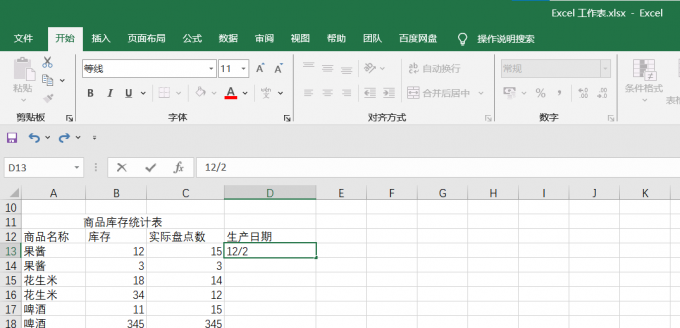
Excel自动日期怎么设置 Excel自动日期怎么取消
Excel是Microsoft 365套件中的一部分。它主要用于数据分析、计算、制作图表和管理数据。在创建报表、数据分析或其他需要日期数据的工作中,可以使用Excel的自动日期功能来快速生成日期序列或显示当前日期,以便更方便地进行数据处理和分析。下面将为大家介绍Excel自动日期怎么设置以及Excel自动日期怎么取消的内容。...
阅读全文 >